
My Tab
Die Elemente von My Tab, die angezeigt werden sollen, können angepasst werden. Wenn Sie häufig genutzte Funktionen im Bildschirm von My Tab registrieren, können Sie den Bedienkomfort des Druckertreibers erhöhen, da Sie Einstellungen in einem zentralen Bildschirm ändern können.
Funktion | Option | Beschreibung |
|---|---|---|
[Mehr Details] | - | Ruft die Hilfe für My Tab auf. |
[Künftig nicht mehr anzeigen] | Aus, Ein | Wenn Sie dieses Kontrollkästchen aktivieren, wird dieses Beschreibungsfeld, einschließlich [Mehr Details], künftig nicht mehr angezeigt. |
[My Tab bearb.] | - | Sie können die Funktionen registrieren, die in My Tab angezeigt werden sollen, und vorhandene Funktionen aus My Tab entfernen. Ausführliche Informationen finden Sie weiter unten unter "[My Tab bearb.]". |
Wenn [Hinweis anzeigen] in den [My Tab-Einstellungen] im Register [Einstellungen] deaktiviert ist, werden [Mehr Details] und [Künftig nicht mehr anzeigen] nicht angezeigt.
Wenn [Bearbeitung verbieten] in den [My Tab-Einstellungen] im Register [Einstellungen] aktiviert ist, wird [My Tab bearb.] nicht angezeigt.
Die anderen anzuzeigenden Elemente sind in Abhängigkeit von der Registrierung, die unter [My Tab bearb.] angepasst wird, unterschiedlich.
Ausführliche Informationen über die Registerkarte [Einstellungen] finden Sie unter Einstellungen.
[My Tab bearb.]
Wenn [Bearbeitung verbieten] in den [My Tab-Einstellungen] im Register [Einstellungen] aktiviert ist, wird [My Tab bearb.] nicht angezeigt.
Klicken Sie in [My Tab] auf [My Tab bearb.].
Wählen Sie die Funktion, die zu [My Tab] hinzugefügt werden soll, und klicken Sie auf [nach LINKS] oder [nach RECHTS].
Sie können die jeweilige Funktion aus jeder Registerkarte der [Kontrollliste] auswählen.
Wenn Sie auf [nach LINKS] klicken, können Sie die ausgewählte Funktion auf der linken Seite von [My Tab] anzeigen. Wenn Sie auf [nach RECHTS] klicken, können Sie die Funktion auf der rechten Seite von [My Tab] einfügen.
Die Symbole [LINKE Seite] und [RECHTE Seite] werden in der Kontrollliste vor den Namen der Funktionen angezeigt, die bereits in [My Tab] registriert wurden.
Sie können die Position der registrierten Funktion ändern.
Zum Ändern der Position wählen Sie die gewünschte Funktion aus und klicken auf [Nach oben], [Nach unten] oder [Links/Rechts].
Zum Löschen einer Funktion aus [My Tab] wählen Sie die zu löschende Funktion aus und klicken auf [Löschen].
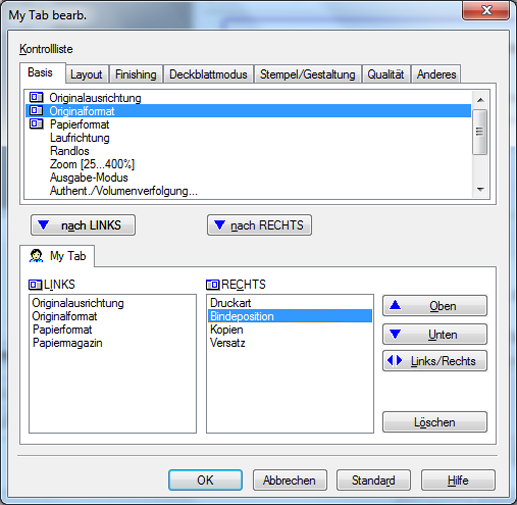
Klicken Sie auf [OK].

